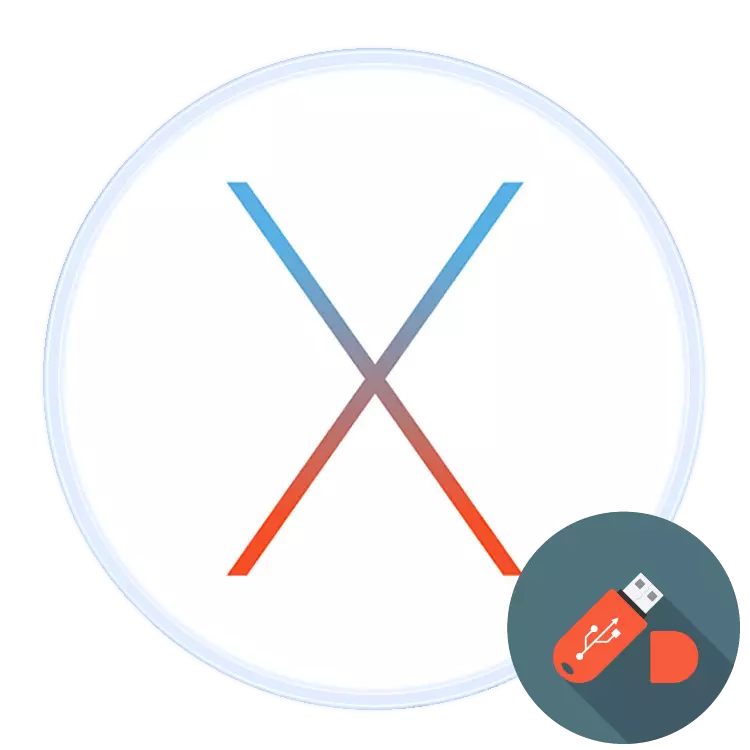
ئالما شىركىتىنىڭ كومپيۇتېرلارنىڭ ئۇلار MacBuck ۋە باشقا كومپيۇتېردىكى ئارىسىدىكى يۆتكەش ئۇچۇرلار ئىشلىتىدىغان بولىدۇ ۋە توغرا كېلىدۇ, Flash دېسكا ئوخشاش يۆتكىلىشچان USB توشۇغۇچىلار بىلەن خىزمىتىنى قوللايدۇ. بۈگۈن بىز بۇ خىل دىسكا «ئالما» خاتىرە كومپيۇتېرىمدا بايقىغان قانداق سىلەرگە سۆزلەپ بىرەي.
McBook بىر بارماق دېسكىنى ئېچىپ
MacBook بىر USB تاراتقۇلارغا ئېچىشنى تەرتىپ باشقا خاتىرە كومپيۇتېرىمدا ھېچقانداق ئوخشىمىغان دەپ كېلىدۇ.
- ئۈسكۈنە ياكى Hub ئۈچۈن USB ئېغىزىغا دىسكا ئۇلاڭ.
- چاقماق قوزغۇتۇش سېستىمىسى بېكىتكەن تاكى سىز مىنۇت يەتكەن, بىر سەل تۇرۇپ كېرەك. كۆڭۈلدىكى ئۈستەل MacOS ئەڭ يېڭى نۇسخىسى قىسقا سۈرئەتلىك زىيارەت تىزلەتمە كۆرۈنىدۇ (يۇقىرى Sierra ۋە MOJAVE) - مەزمۇن چېكىپ ئۈچۈن ئۇنى قوش چېكىڭ.
- بەلگىلەنگەن تىزلەتمە پەيدا بولسا, Flash دىسكىغا زىيارەت Finder ئارقىلىق ئېرىشكەن بولىدۇ - Dock تاختىسى ئۇنى ئېچىڭ.

سول تىزىملىكنى «شەھەر» block تېپىپ - ئالاقە ئاخبارات ۋاستىلىرى نامى ئۇنىڭغا كۆرسىتىلىدۇ شەرت. flash دېسكا ھۆججەت زىيارەت قىلىش ئۈستىگە چېكىپ.
- USB دىسكا مەزمۇنى چېكىپ كۆچۈرۈش, چېقىش ۋە ئۆزگىرىش بولىدىغان بولىدۇ.



تەرتىپ ھەتتا inexperienced MacOS ئىشلەتكۈچى بىلەن تاقابىل تۇرۇپ قالىدۇ, باشلانغۇچ بولىدۇ.
ھەل قىلىش مۇمكىن مەسىلىلەر
ھەتتا MacOS چاقماق دېسكا تۇتاشتۇرىدىغان مەزگىلىدە ئۆز ئىچىگە ئالىدۇ, ئوڭۇشسىزلىقلارغا قارشى سۇغۇرتىلانغۇچىنىڭ ئەمەس. مەسىلە ئەڭ كۆپ ئويلىشىپ.MacBook USB بارماق دېسكىنى ئېتىراپ قىلمايدۇ
ئەڭ كۆپ كۆرۈلىدىغان مەسىلە دىسكىنى ئۇلىنىش سېستىما ئىنكاسىغا كەمچىل بولىدۇ. بۇ سەۋەبى يۇمشاق دېتال ۋە قاتتىق دېتال ئىككى نۇرغۇن بولىدۇ. بۇنداق ۋەزىيەت ئاستىدا دەۋا ئوبدان رەت ئويلىشىپ.
- بىرىنچىدىن, ئۈسكۈنە ياكى Hub يەنە USB ئېغىزى قىلىشقا USB بارماق دېسكىنى reconnect.
- دىسكا Windows ياكى Linux قاچىلانغان, يەنە بىر كومپيۇتېردا ئىجرا بولسا تەكشۈرۈڭ. شۇنىڭ بىلەن بىر ۋاقىتتا, تەكشۈرۈش قانداق ھۆججەت سىستېمىسى فورماتى شەكلىدىكى چاقماق دىسكا - MacOS Linux ئاساسىدىكى (EXT *) سېستىمىدا فورماتلانغان دېسكا بىلەن ئەمەس خىزمىتىنى قىلىدۇ.
- ئۇلارغا باشقا يانفۇنلارنىڭ تۇتاشتۇرۇپ, macbuke كۈنى USB ئۇلىغۇچ تەكشۈرۈڭ.
دىسكا باشقا سىستېمىلاردىن ئىشلەيدۇ, ئەگەر ئەڭ گۇمانلىق سىزنىڭ ئۈسكۈنە ياكى بىر Hub بولىدۇ. ئالما يان malfunctions مۇستەقىل خىزمەت ۋە مۇلازىمەت مەركىزى بىلەن ئالاقىلىشىپ بولمايدۇ, ھالبۇكى, كېيىنكى كۆپ قىيىن ئالماي تۇرۇپ ئالماشتۇرۇشقا بولىدۇ.
flash دېسكا ئېچىپ, لېكىن ھۆججەت ئۇنى دىن كۆچۈرۈپ ئىشلەتمىگەن بولسا بولمايدۇ.
بەزىدە MacBook ئىشلەتكۈچى مەسىلىلىرى دۇچ كەلگەن مەسىلە يۈز بېرىدۇ, USB قوزغاتقۇچتا ئېچىلغاندا مەسىلە كۆرۈلسە, ئۇنىڭدا باشلانغىلى ياكى كۆچۈرۈلمەيدۇ, ئەمما ئۇ MacOS نىڭ سانلىق مەلۇماتتىن ئېشىپ كەتمەيدۇ. ئۇلىنىش چاقماق دىسكا »ئالما» ھۆججەت ئەمەس, بەلكى ئۇنى يېزىپ بولىدىغان دىن ئايرىپ ئۈچۈن, NTFS ھۆججەت سېستىمىسى كىرىپ فورماتلانغان بۇ ئۇسۇللار.
بۇ ئەھۋالدىن ئىككى پىرقىرىغۇچ بار. بىرىنچىسى, قوزغاتقۇچتا Mac3 ياكى EXFAT سىستېمىسىغا مەسىلە بولمىغان ماي32 ياكى Exfat سىستېمىسىنى فورماتلاش كېرەك.
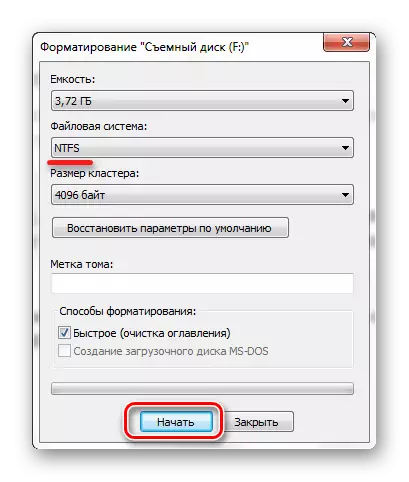
تېخىمۇ كۆپ ئوقۇڭ: Windows دىكى Flash Match نى فورماتلاش
ئىككىنچى خىل ئۇسۇل سىزنىڭ NTFS دىكى مېدىيانى تولۇق كونترول قىلىشقا يول قويىدۇ. ئۇلارنىڭ ئەڭ داڭلىقلىرى Mac ئۈچۈن پاقا NTFS ئىكەنلىكىنى پاقاجىز nTfs.
Mac ئۈچۈن پاراگون NTFS نى چۈشۈرۈڭ
ئىشلىتىشچانلىقىڭىز NTFS فورماتىدا ئورنىتىش ۋە قىلماسلىق ھەرىكىتىنىڭ مەشغۇلات مەشغۇلاتىنى ئېلىپ بارالايسىز.

خۇلاسە
MacBook دا چاقماق دىسكانى ئېچىڭ, قىيىن ھۆججەت تۈزۈشنى ئېنىقلىما بېرىشتە قىيىنچىلىق باشقا كومپيۇتېرلارغا قارىغاندا تەس ئەمەس.
